خطأ Windows 2 هو خطأ شائع يمكن أن يحدث أثناء تحميل Java Virtual Machine. هناك عدد من الأسباب المحتملة لهذا الخطأ ، ولكن الأكثر شيوعًا هو أن ملف java.exe تالف أو تالف. إذا كنت ترى هذا الخطأ ، فمن المحتمل أن أفضل إجراء لك هو ببساطة إعادة تثبيت Java Virtual Machine. إذا كنت أكثر ميلًا من الناحية الفنية ، فقد تتمكن من حل المشكلة باتباع الخطوات أدناه: 1. حدد موقع ملف java.exe على جهاز الكمبيوتر الخاص بك. يوجد هذا عادةً في دليل 'C: Program Files Java'. 2. انقر بزر الماوس الأيمن فوق ملف java.exe وحدد 'نسخ'. 3. الصق ملف java.exe في الدليل 'C: Windows System32'. 4. إعادة تشغيل جهاز الكمبيوتر الخاص بك. إذا لم تنجح الخطوات المذكورة أعلاه ، فقد تحتاج إلى إلغاء التثبيت بالكامل ثم إعادة تثبيت Java Virtual Machine.
إذا تلقيت حدث خطأ Windows 2 أثناء تحميل Java Virtual Machine خطأ عند فتح تطبيق Launch Anywhere على جهاز الكمبيوتر الخاص بك ، إليك كيفية التخلص من هذه المشكلة. يمكن أن يحدث هذا مع أي إصدار من Java. ومع ذلك ، يوصى باستخدام هذه الحلول لإصلاح المشكلة على جهاز كمبيوتر يعمل بنظام Windows 11/10.

LaunchAnywhere هو مشغل تطبيقات Java يساعدك على تشغيل برامج Java المختلفة على جهاز الكمبيوتر الخاص بك. يقوم باستخراج Java Virtual Machine أو Virtual Machine لفتح التطبيق على جهاز الكمبيوتر الخاص بك. ومع ذلك ، إذا أظهر الخطأ أعلاه ، فإن الحلول بسيطة للغاية.
حدث خطأ Windows 2 أثناء تحميل Java Virtual Machine
لتصحيح حدث خطأ Windows 2 أثناء تحميل Java Virtual Machine خطأ ، قم بما يلي:
- تحديث جافا
- حذف Java Environment Variable
- إضافة / تغيير متغير المسار
- قم بتشغيل المثبت عبر LAX_VM
لمعرفة المزيد حول هذه الخطوات ، استمر في القراءة.
1] تحديث جافا
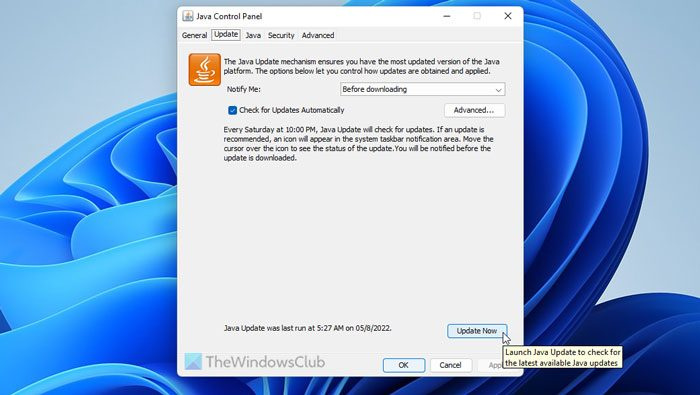
لا يمكن فتح pdf في ie
هذا هو أول شيء عليك القيام به عندما تتلقى حدث خطأ Windows 2 أثناء تحميل Java Virtual Machine على جهاز الكمبيوتر الخاص بك. على الرغم من أنه يبحث عن التحديثات تلقائيًا ، إلا أنه في بعض الأحيان قد لا يعمل بسبب اتصال محدود بالإنترنت. هذا هو السبب في أنه يوصى بتحديث Java على جهاز الكمبيوتر الخاص بك إلى أحدث إصدار.
لتحديث Java على Windows 11/10 ، اتبع الخطوات التالية:
12001 نتفليكس
- افتح قائمة البداية وانقر فوق الزر قم بإعداد Java خيار.
- التبديل إلى تحديث فاتورة غير مدفوعة
- انقر فوق تحديث الان زر.
- قم بتثبيت التحديث.
ومع ذلك ، إذا لم يتوفر تحديث أو كان لديك بالفعل أحدث إصدار ، فيمكنك اتباع النصائح والحيل الأخرى المذكورة أدناه.
2] حذف متغير بيئة جافا
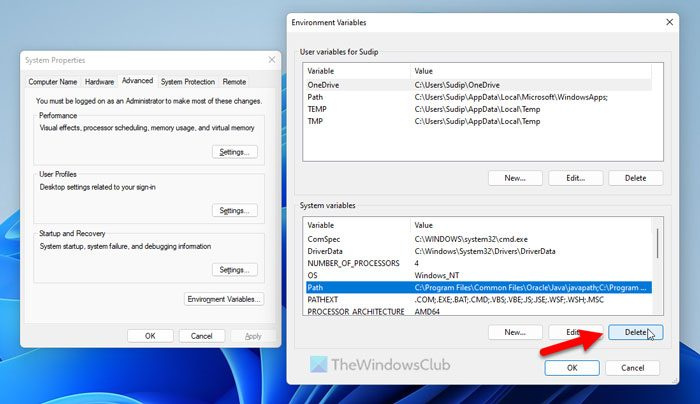
عندما تقوم بتثبيت Java على جهازك ، فإنه يضيف تلقائيًا متغير البيئة. ومع ذلك ، إذا كان المسار خاطئًا إلى حد ما ، فلن يحصل على البيئة المناسبة التي يقدمها Windows عادةً لتنفيذ أمر بواسطة أي برنامج. لهذا السبب يمكنك حذف هذا المسار وإعادة تعيينه على جهاز الكمبيوتر الخاص بك.
للقيام بذلك ، قم بما يلي:
- يبحث إعدادات النظام المتقدمة وانقر على نتيجة البحث.
- انقر فوق متغيرات البيئة زر.
- رئيس ل متغيرات النظام قسم.
- يجد مسار عامل.
- حدده وانقر فوق الزر يمسح زر.
- يضعط بخير زر.
ثم أعد تشغيل الكمبيوتر لتصبح التغييرات سارية المفعول.
3] إضافة / تغيير متغير المسار
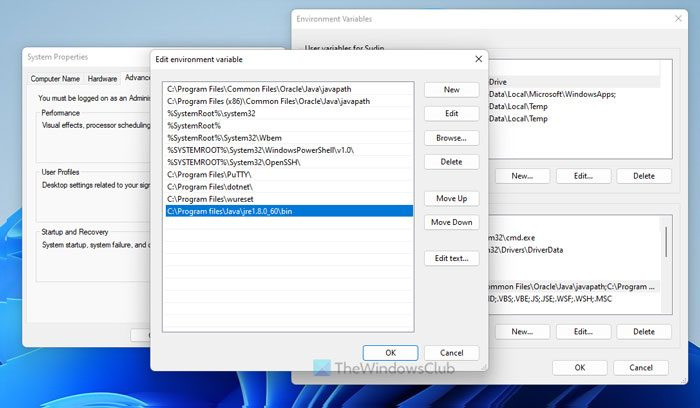
اتبع هذه الخطوات لإضافة أو تغيير متغير Java PATH في Windows 11/10:
- يبحث إعدادات النظام المتقدمة في مربع البحث على شريط المهام.
- انقر على نتيجة بحث فردية.
- تأكد من أنك في متقدم فاتورة غير مدفوعة
- انقر فوق متغيرات البيئة زر.
- اذهب إلى متغيرات النظام قسم.
- يختار مسار وانقر فوق يحرر زر.
- انقر فوق جديد زر.
- أدخل هذا: C: Program files Java jre1.8.0_60 bin
- يضعط بخير زر لحفظ التغييرات.
أخيرًا ، تحقق مما إذا كان لديك نفس المشكلة أم لا. أيضًا ، يجب أن يكون المسار أعلاه هو نفسه مسار تثبيت Java الأصلي على جهازك.
يقرأ: كيفية إضافة أو تغيير متغير البيئة PATH في Windows
4] قم بتشغيل المثبت عبر LAX_VM
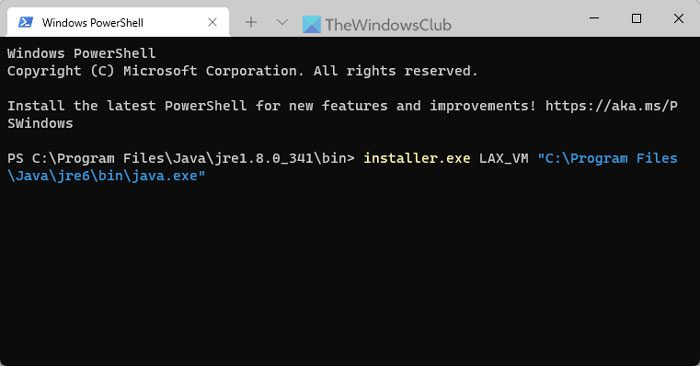
يساعدك خيار LAX_VM في تشغيل المثبت من Java VM. لذا يمكنك تجربة هذا الأمر لإصلاح المشكلة:
كيفية نسخ صورة من موقع ويب عند تعطيل النقر بزر الماوس الأيمن
- افتح هذا المجلد: C: Program Files Java jre1.8.0_341 bin
- انقر بزر الماوس الأيمن فوقه واختر افتح في Terminal خيار.
- أدخل هذا الأمر: installer.exe LAX_VM 'C: Program Files Java jre6 bin java.exe'
تأكد من تثبيت Java على محرك الأقراص C ومن صحة المسار. ومع ذلك ، إذا كان لديك مجلد آخر ، فستحتاج إلى استبداله بهذا المجلد. أيضًا ، قد يكون الإصدار الموجود على جهاز الكمبيوتر الخاص بك مختلفًا.
يقرأ: خطأ بدء تشغيل Java Virtual Machine ، فشل في إنشاء Java Virtual Machine
كيفية إصلاح خطأ Windows 2 عند تشغيل Java Virtual Machine؟
من أجل الإصلاح حدث خطأ Windows 2 أثناء تحميل Java Virtual Machine في Windows 11/10 ، تحتاج إلى إضافة أو تغيير متغير PATH. ومع ذلك ، يمكنك أيضًا إزالة متغير PATH الحالي وإضافته يدويًا. من ناحية أخرى ، يمكنك أيضًا استخدام خيار LAX_VM لضبطه.
كيفية إصلاح رمز الخطأ 2 في جافا؟
لإصلاح رمز الخطأ 2 في Java VM ، تحتاج إلى اتباع النصائح والحيل المذكورة أعلاه. أولاً ، حاول تحديث Java وتحقق مما إذا كان هناك خلل أو خطأ. إذا لم يفلح ذلك ، يمكنك إضافة أو تغيير متغير PATH. بعد ذلك ، يمكنك استخدام خيار LAX_VM لإصلاحه.
هذا كل شيء! أتمنى أن تعمل هذه الحلول من أجلك.
يقرأ: لم يكتمل تثبيت Java أو تحديثه - رمز الخطأ 1603.















